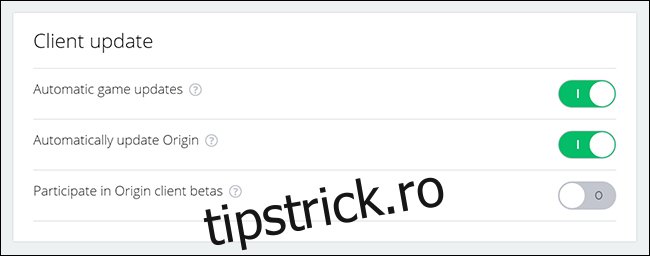Electronic Arts lansează frecvent actualizări și patch-uri pentru The Sims 4. Când se întâmplă acest lucru, oamenii ar putea întâmpina blocări în timpul jocului. Cel mai adesea, totuși, modurile sunt vinovate de corupția jocului. Din fericire, există câteva măsuri de precauție pe care le puteți lua pentru ca jocul să funcționeze fără probleme.
Echipa Sims 4 face o treabă foarte bună informând oamenii despre actualizări. Dacă urmăriți @TheSims pe Stare de nervozitate, compania împărtășește informații detaliate după fiecare actualizare a patch-urilor. Site-ul The Sims 4 de asemenea, dedică o pagină întreagă fiecărui patch lansat.
Uneori, compania lansează și note de patch-uri după o nouă extindere pentru a detalia detaliile noului pachet. Cu toate acestea, de cele mai multe ori, acestea vizează remedieri de erori și alte probleme neintenționate.
Când EA lansează o actualizare de corecție pentru The Sims 4, trebuie să o instalați. Pe Windows, Origin instalează automat actualizările în mod implicit. Vă anunță că jocul ar trebui actualizat și apoi trebuie să închideți jocul pentru ca actualizarea să se poată descărca. După ce Origin instalează actualizarea și relansați jocul, clientul vă informează că toate modurile au fost dezactivate.
Înainte de toate acestea, totuși, există câțiva pași pe care îi puteți face pentru a vă pregăti pentru o actualizare a Sims 4.
Cuprins
Cum să vă pregătiți pentru o actualizare a patch-urilor
Există câteva lucruri pe care le puteți face chiar înainte de a instala o actualizare pentru a preveni blocările viitoare sau întreruperile jocului.
Dezactivați actualizările automate
Dacă Origin este setat să actualizeze automat The Sims 4 și aveți modificări instalate, sunt șanse mari să apară anumite erori. Chiar dacă sunteți în joc, Origin vă va anunța că a fost lansată o actualizare.
Dacă jucați The Sims 4 și nu doriți să opriți jocul pentru o actualizare, nicio problemă! Dacă dezactivați actualizările automate, puteți alege să descărcați actualizările mai târziu. Acest lucru vă oferă, de asemenea, șansa de a vă pregăti fișierele.
Pentru a face acest lucru, selectați „Origine” din stânga sus în clientul dvs. Origin, apoi selectați „Setări aplicație”. În meniul „Aplicație”, dezactivați „Actualizări automate ale jocurilor”. Glisorul verde va trece la gri pentru a indica că actualizările automate sunt dezactivate.
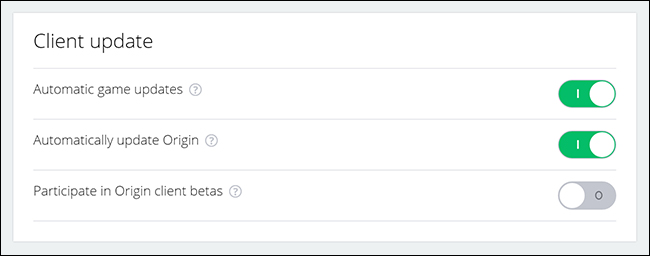
Faceți copii de rezervă pentru fișierele dvs. „Sims 4”.
Mulți jucători folosesc hard disk-uri externe pentru a-și face copii de rezervă pentru jocuri. Copierea unui folder de jocuri video pe un hard disk extern este întotdeauna cea mai sigură alegere. Dacă computerul dvs. principal se blochează și nu v-ați salvat niciodată copiile de siguranță în altă parte, este posibil ca fișierele dvs. să fie pierdute pentru totdeauna. Un hard disk extern rezolvă această problemă.
Este o practică bună să faceți copii de rezervă ale fișierelor înainte de fiecare patch și cel puțin de două ori pe lună, în cazul în care hard diskul computerului dvs. se defectează.
Pentru acest exercițiu, simpla copiere a folderului Sims 4 pe desktop va funcționa. Nu trebuie să facem o copie de rezervă reală, așa că vom muta temporar o copie în lateral.
Pe Windows 10, locația implicită pentru The Sims 4 este C:Electronic ArtsThe Sims 4Mods. Navigați la folderul Mods, apoi faceți clic și trageți folderul pe desktop. EA dezactivează întotdeauna conținutul personalizat pentru fiecare actualizare a patch-urilor, dar efectuează oricum acest pas doar ca o precauție suplimentară.
În funcție de cât de mare este dosarul dvs. Sims 4, acest lucru poate dura ceva timp.
Actualizați „The Sims 4” în Origin
Acum este timpul să descărcați și să instalați actualizarea. După ce mutați folderul de mods pe desktop, navigați la aplicația Origin, faceți clic dreapta pe The Sims 4, apoi selectați „Actualizare”.
Ce să faceți după o actualizare a patch-ului
După ce este instalată o actualizare a corecțiilor, este o practică bună să lansați The Sims 4 cu modurile dezactivate. Așteptați până după acest pas pentru a muta folderul „Mods” de pe desktop înapoi în folderul Sims 4.
Lansați The Sims 4. Când clientul The Sims 4 vă anunță că conținutul personalizat este dezactivat, faceți clic pe „OK”; Vom reactiva acest lucru mai târziu.
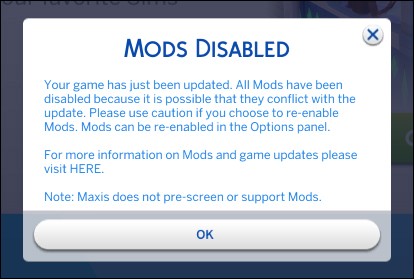
Jucați-vă cu diferite funcții de joc pentru a vă asigura că totul funcționează corect, apoi închideți jocul fără a salva.
Important: dacă salvați jocul înainte de a muta dosarul Moduri înapoi, este posibil ca o parte din conținut să fie eliminat din jocul salvat. Mai târziu, după ce vă mutați folderul Moduri înapoi în dosarul The Sims 4, gospodăriile ar putea fi sparte sau s-ar putea să nu se încarce corect. Unii Sims ar putea să lipsească, de asemenea, conținut personalizat, cum ar fi părul și hainele. Dacă se întâmplă acest lucru, s-ar putea să trebuiască să încărcați individual în fiecare gospodărie Sims care îi lipsește conținut.
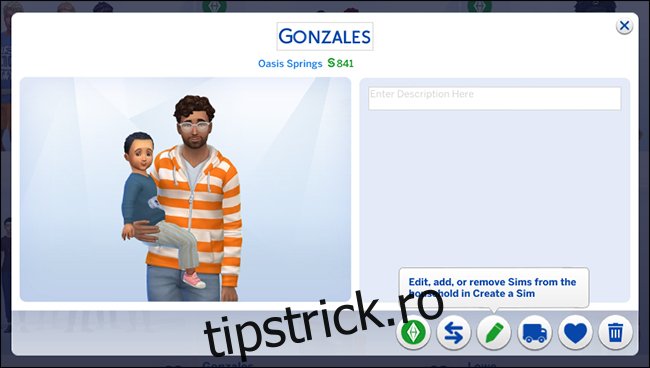
Ecranul „Creează un Sim” nu va încărca automat ceea ce purtau anterior sim-ii tăi și nici nu va încărca articolele lipsă din loturi. Pentru a remedia gospodăriile distruse, lansați un joc salvat, apoi selectați „Gestionați gospodăriile” din dreapta sus în meniul mondial.
Faceți clic pe gospodăria pe care doriți să o editați, apoi faceți clic pe pictograma Creion („Apare Editați, adăugați sau eliminați Sims din gospodărie în Creare un Sim”). Puteți înlocui sau reutiliza conținutul personalizat care lipsea la reîncărcarea jocului.
Puteți evita acest lucru cu totul dacă închideți clientul fără a salva atunci când testați un nou patch.
Dosarul Sims 4 generează automat un nou folder „Modificări” după ce închideți jocul. Un fișier „Resource.cfg” va fi singurul lucru din acest folder. Trebuie să ștergeți acest dosar recreat înainte de a muta folderul original „Mods” de pe desktop înapoi în dosarul Sims 4.
Cum se actualizează modurile
Majoritatea modurilor mai mari, cum ar fi Centrul de comandă MC create de Deaderpool, necesită fișiere actualizate care trebuie descărcate după fiecare actualizare a patch-urilor EA. Dacă sunteți în scenariul dedicat Canalul Discord, se fac anunțuri la fiecare lansare și vă vor direcționa către fișierul de descărcare recent.
Pentru alte moduri, majoritatea creatorilor anunță actualizări pe site-urile lor web sau pe conturile de rețele sociale. În unele cazuri, puteți, de asemenea, să revedeți pagina de mod pentru a vedea dacă creatorul a lansat o versiune actualizată. Poate fi deosebit de supărător, totuși, dacă nu vă amintiți unde ați găsit inițial un mod.
Cu toate acestea, majoritatea modurilor au o imagine de previzualizare în joc a creatorului. Majoritatea creatorilor își vor include și numele în fișierul .package pe care îl veți găsi în folderul Mods. Dacă în clientul The Sims 4 nu există indicii despre cine este creatorul, este posibil să trebuiască să renunțați și să eliminați modul.
Dacă găsiți conținut personalizat online, există câțiva pași pe care îi puteți lua. Paginile descărcate de mod includ întotdeauna numele creatorului și (de obicei) informații de contact. De obicei, puteți trimite mesaje creatorului și întrebați despre actualizările recente – asigurați-vă că includeți numărul versiunii jocului și capturile de ecran ale erorilor pe care le întâmpinați.
Veți găsi numărul versiunii în partea din stânga jos a „Meniului principal” sau în folderul „The Sims 4” (doar să căutați fișierul text „Versiunea jocului”).
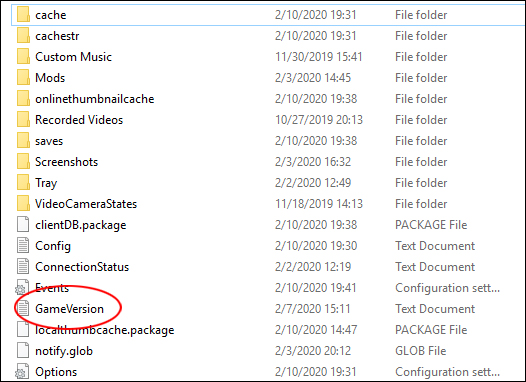
Autorul MC Command Center, Deaderpool, menține și un canal „Mods News” în Discord, care vă va informa cu privire la multe actualizări de mod. Desigur, acest lucru nu va acoperi fiecare mod, dar este un loc bun pentru a începe dacă căutați actualizări ale conținutului deteriorat.
Comunitatea este, de asemenea, foarte utilă – poți folosi canalul MCCC Discord pentru a pune întrebări legate de mod.
Dacă întâlniți un mod care nu mai funcționează și căutați alternative, canalul Deaderpool s-ar putea să vă recomande moduri înrudite care sunt întreținute mai activ.
La început, acest lucru poate părea complicat. Dar principalul lucru de reținut este să faci întotdeauna o copie de rezervă a folderului jocului undeva, în afară de unitatea principală. În mod ideal, ar trebui să fie amplasat undeva în afara computerului principal, cum ar fi un hard disk extern, un dispozitiv USB sau un serviciu de fișiere online, cum ar fi Dropbox. Este mai bine să fii pregătit în caz că ceva nu merge bine.